Abonnementdetails (Bearbeiten/ Aussetzen/ Ablaufen lassen/ Kündigen)
Sobald Sie ein Abonnement erstellt haben, können Sie die Abonnementdetails Seite aufrufen.
Sie haben Zugriff auf:
eine Übersicht der Zahlungsmethoden des Kunden. An der Stelle, können Sie eine Zahlungsmethode hinzufügen.
Abonnement-Informationen und Metriken, Sie können Abonnements
eine Liste von Rechnungen im Zusammenhang mit dem Abonnement. Sie können eine neue Rechnung erstellen.
in der Ausstehende Kosten und Gutschriften Box können Sie Kosten und Gutschriften hinzufügen.
in der Box Rabatte und Coupons können Sie Rabatte und Coupons hinzufügen.
Sie können die E-Mails sehen, die an den Kunden gesendet werden. Sie können auf dieser Seite überprüfen, um zu sehen, ob eine E-Mail abgebrochen oder erfolgreich gesendet wurde.
Sie haben eine Zeitleiste zur Verfügung, um alle Ereignisse zu sehen, die während des Abonnementzyklus passiert sind.
Zugriff auf die Abonnementdetails
Sie haben zwei Wege dorthin zu gelangen:
Entweder klicken Sie auf Abonnements in der Seitenleiste und öffnen ein Abonnement
Oder Sie navigieren zu Kunden > Kunden, klicken dann einen Ihrer Kunden und anschließend auf eines dessen Abonnements.
Auf alle Fälle greifen Sie auf dieselbe -Abonnementdetails Seite zu.
Abschnitt Abonnement
Auf der -Abonnementdetails Seite finden Sie dieses Feld in der Mitte:
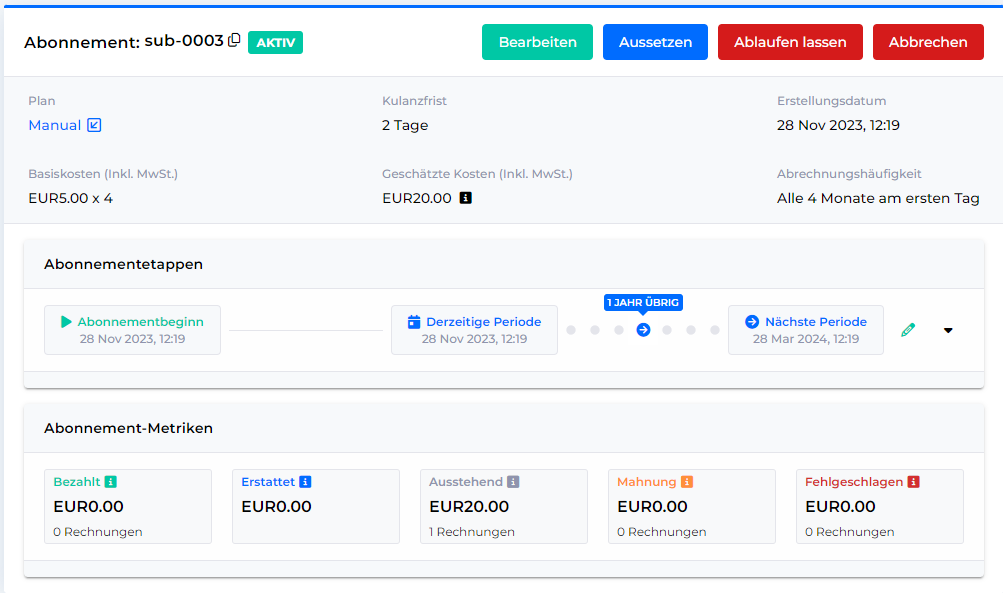
Sie können hier:
leicht auf den Plan zugreifen, auf welchem das Abonnement basiert.
die Details sehen, wie Kulanzfrist, Basiskosten, geschätzte Kosten, Abrechnungshäufigkeit und
Metriken: Wie viele Rechnungen des Abonnements beglichen, ausstehend, angemahnt, fehlgeschlagen sind und wie hoch ist der erstattete Betrag insgesamt ist.
Ein Abonnement bearbeiten
Klicken Sie auf die
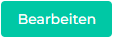 Schaltfläche.
Schaltfläche.Sie haben jetzt folgende Optionen:
Ändern Sie den Plan im ersten Abschnitt.
Ändern Sie die Menge oder den Preis der Auftragszeilen.
Sie können entscheiden, ob Sie die Zwischensumme vor oder nach Steuern anzeigen möchten, indem Sie die Option
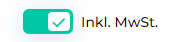 aktivieren.
aktivieren.Füge Sie ein Add-On hinzu.
Entscheiden Sie wann Änderungen auf das Abonnement angewendet werden sollen:
Bei der nächsten Erneuerung: Änderungen werden bei der Erneuerung angewendet und werden für den nächsten Abrechnungszeitraum wirksam.
Sofort: Änderungen werden sofort auf Basis der gewählten Abrechnungsoption angewendet.
Sie können die Option Neue Periode erzwingen aktivieren
Anmerkung
Diese ist für den Fall, dass eine sofortige Änderung zu einem neuen Abrechnungszeitraum führt. Danach können Sie das Startdatum auf dem Vorschaubildschirm ändern.
Klicken Sie auf Vorschau in der rechten oberen Ecke und lesen Sie Ihre Änderungen sorgfältig durch.
Ein Popup oben zeigt Ihnen, ab wann die Änderungen berücksichtigt werden.
Klicken Sie auf
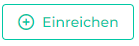 , wenn Sie Ihre Änderungen bestätigen möchten.
, wenn Sie Ihre Änderungen bestätigen möchten.
Ein Abonnement aussetzen
Sie können ein Abonnement aussetzen, wenn ein Kunde das Abonnement pausieren und später reaktivieren möchte. Dem Kunden wird nichts mehr in Rechnung gestellt, bis das Abonnement wieder aktiviert wird. Sie erhalten eine Option, dem Kunden den verbleibenden Zeitraum zu erstatten, wenn Sie dies wünschen.
Dies hat keinen Einfluss auf unbezahlte Rechnungen, sie werden weiterhin angemahnt.
Klicken Sie auf
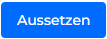 .
.Anmerkung
Wenn Sie einen Manuellen Plan verwenden, informiert Sie ein Pop-Up darüber, dass Automatische Entschädigung nicht möglich ist. Das Abonnement verwendet einen manuellen Plan. Die Kundenentschädigung muss dann bei Bedarf manuell gehandhabt werden.
Klicken Sie auf Bestätigen wenn Sie sicher sind, dass Sie das Abonnement aussetzen möchten.
Sie können das ausgesetzte Abonnement reaktivieren, indem Sie auf die Schaltfläche Reaktivieren in der gelben Zeile klicken.

Nach der Reaktivierung eines pausierten Abonnements wird dem Kunden der anteilige Zeitraum in Rechnung gestellt.
Ein Abonnement ablaufen lassen
Achtung
Wenn Sie ein Abonnement auslaufen lassen, läuft das Abonnement sofort aus, ohne dass es eine aktive Ruhezeit gibt; dies setzt die normale Kündigungsfrist außer Kraft (falls Sie eine in Ihrem Plan festgelegt haben).
Wenn ein Abonnement abgelaufen ist, können Sie es nicht erneut aktivieren. Wenn der Kunde das Abonnement fortsetzen möchte, müssen Sie ein neues einrichten.
Klicken Sie auf
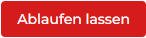 .
.Anmerkung
Wenn Sie einen Manuellen Plan verwenden, informiert Sie ein Pop-Up darüber, dass Automatische Entschädigung nicht möglich ist. Das Abonnement verwendet einen manuellen Plan. Die Kundenentschädigung muss dann bei Bedarf manuell gehandhabt werden.
Klicken Sie auf Bestätigen wenn Sie sicher sind, dass Sie das Abonnement auslaufen lassen möchten.
Ein Abonnement kündigen
Anmerkung
Im Gegensatz zur Aktion Abonnement auslaufen lassen wird die Kündigung nicht sofort wirksam.
Klicken Sie auf
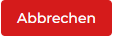 .
.Sie haben drei Möglichkeiten (wenn Ihr Plan kein Manueller Plan ist):
Ende des laufenden Zeitraums: Die im Plan festgelegte Kündigungsfrist wird eingehalten.
Nach einer Reihe von vollen Perioden: Sie können die Anzahl der Perioden einstellen. Die Einheit (Tage/Monate) hängt von dem Abrechnungszeitraum des Plans ab.
An einem bestimmten Datum: Sie können das Datum festlegen, aber es muss nach der Kündigungsfrist liegen.
Klicken Sie auf Bestätigen wenn Sie sicher sind, dass Sie das Abonnement kündigen möchten.
Sie können ein gekündigtes Abonnement vor dem Auslaufdatum wieder in Kraft setzen.
Anmerkung
Dies ist nicht möglich, wenn Sie einen manuellen Plan für das Abonnement verwendet haben.